1、首先使用照片查看器任意打开一张图片,如下图所示。

2、点击图片查看器上方菜单栏里的【打开】功能按钮,弹出下拉菜单,在下拉菜单里可以看到【画图】选项,如下图所示。

3、点击下拉菜单里的【画图】选项,使用画图工具打开该图片,在界面正下方可以看到尺寸及大小,如下图所示。
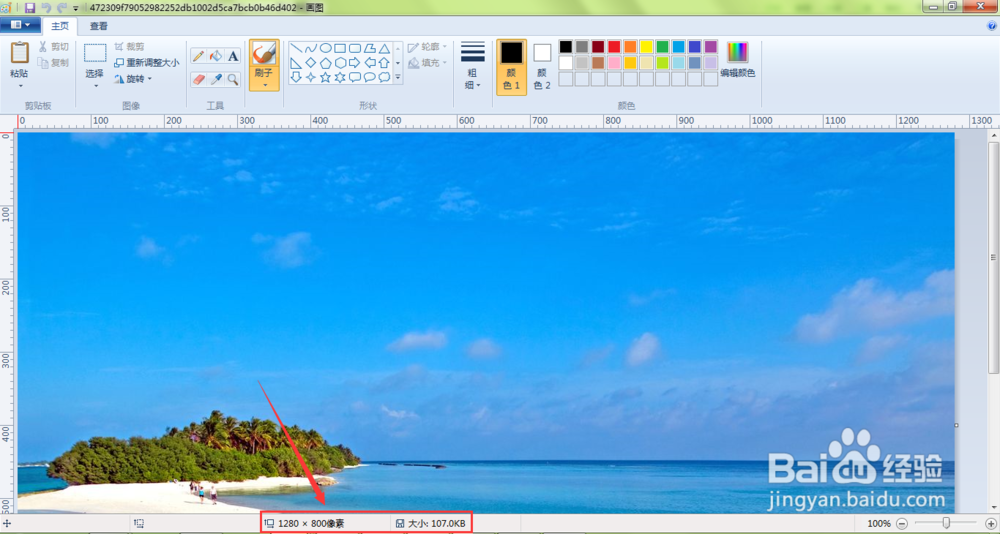
4、接下来点击上方菜单栏里【重新调整大小】选项,弹出调节大小和扭曲窗口,通过该窗口可以调整图片的大小及分辨率,如下图所示。
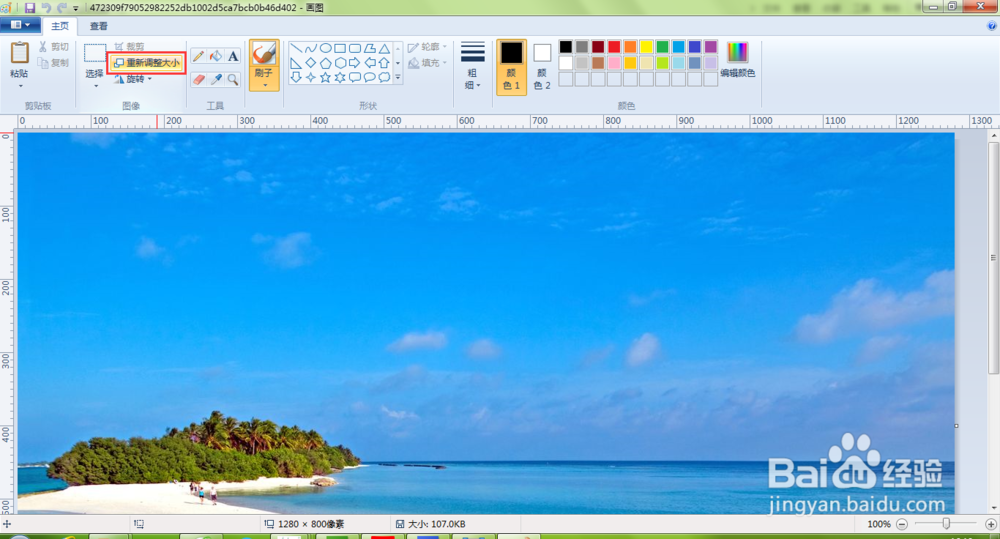
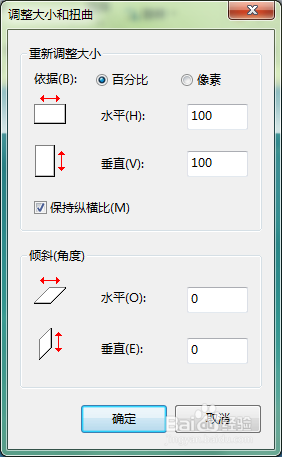
5、我们可以修改百分比,将原来的100更改为150,然后点击【确定】按钮,此时发现界面下方图片的大小及分辨率也发生了改变,如下图所示。


6、除此之外,也可以点击调整大小和扭曲窗口里的分辨率,调整分辨率的大小,调整完毕后点击【确定】按钮,也可以调整图片的大小及分辨率,如下图所示。
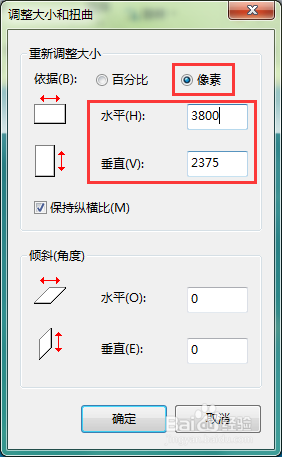
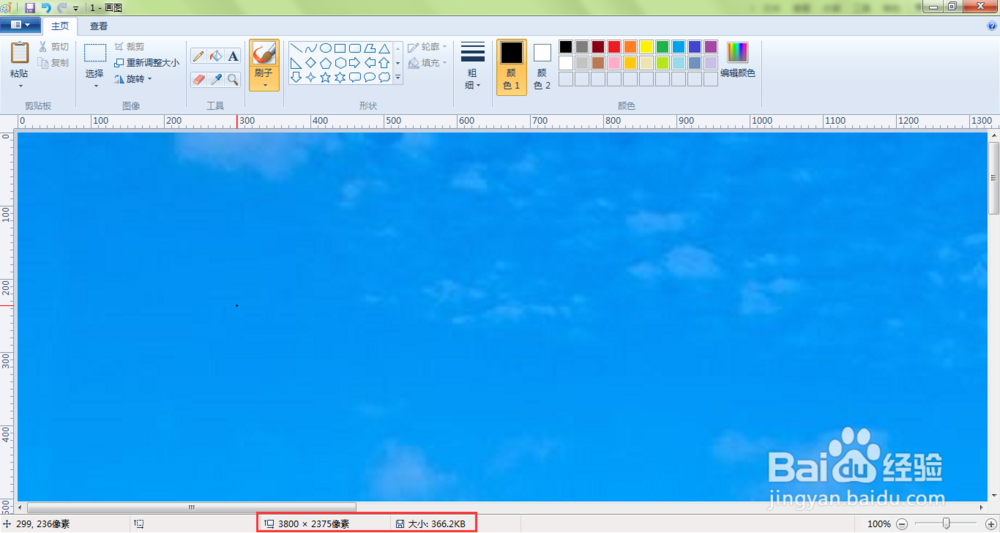
7、调整完毕后,可直接点击保存覆盖以前的照片,也可以点击【另存为】,将图片重新保存。


